ექსელი წარმოადგენს ძალიან მძლავრ ინსტრუმენტს პირადი თუ ბიზნეს ბიუჯეტის შესადგენად, სხვადასხვა პროექტების წარმოებისთვის და საბოლოო ჯამში ყველაფრისთვის, რაც შეეხება გამოთვლებს. თუმცა არის სიტუაციები, როდესაც მიუხედავად სწორად შედგენილი ფორმულების ჩვენ მაინც არ ვიღებთ სასურველ შედეგებს. განვიხილოთ ამის 5 ყველაზე გავრცელებული შემთხვევა
გამოთვლის პარამეტრი (calculation options) არ არის ავტომატური
სტანდარტულად ექსელი ყველაფერს ითვლის ავტომატურად. მონაცემების შეცვლის შემდეგაც ხდება ავტომატური გადათვლა. მაგრამ ექსელში გათვალისწინებულია ასევე შესაძლებლობა გადათვლა მოხდეს მხოლოდ მომხარებლის მოთხოვნის საფუძველზე (ხელით გადათვლა). ანუ არსებობს “გადამრთველი” ავტომატური და ხელით გადათვლას შორის. შესაძლებელია ეს პარამეტრი შეცვალა თქვენმა კოლეგამ ან გარკვეულმა მაკროსმა და მონაცემების შეყვანის შემდეგ ექსელი არაფერს არ აკეთებს. რა თქმა უნდა თქვენ ყოველთვის შეგიძლიათ დააჭიროთ Calculate Now-ს Formulas ჩანართის Calculation ჯგუფში

ხელით დათვლის შესაძლებლობა შეიძლება იყოს სასარგებლო ძალიან დიდ ექსელის ფაილში, უამრავი ფორმულით. მითუმეტეს თუ კომპიუტერი შედარებით სუსტია. ასეთ დროს ფაილში ნებისმიერი ცვლილების შემდეგ ექსელის ფაილი “იჭედება” გადათვლისას. თუ ერთბაშად რამდენიმე მონაცემია შესაცვლელი უმჯობესი იქნება გადათვლა გადართული იყოს ხელით თვლაზე. თქვენ შეცვლით საჭირო მონაცემებს და თუ “გაჭედვაა” ექსელს ერთხელ მოუწევს გაჭედვა 🙂
ხელით გადათვლისთვის შესაძლებელია ასევე გამოიყენოთ F9, ხოლო მხოლოდ აქტიურ Sheet-ზე ფორმულების გადათვლისთვის Shift+F9
მაგრამ თუ ყოველ ჯერზე Calculate now არ გჭირდებათ, მაშინ უნდა გადართოთ ავტომატური გადათვლაზე.
ჩვენთვის უკვე ნაცნობ Calculation ჯგუფში დააჭირეთ Calculation Options და აირჩიეთ Automatic

უჯრაში ტექსტია
უჯრაში შეიძლება გვქონდეს ჩაწერილი ციფრები, მაგრამ ექსელი მათ მაინც ტექსტად აღიქვამდეს. შეიძლება შემთხვევით უჯრას ტექსტის ფორმატი მივანიჭეთ ან ეხლა ან წინა ინფორმაციის შეყვანის დროს. როგორც წესი ასეთ დროს რიცხვი არის გასწორებული უჯრის მარცხენა მხარის მიხედვით ჩვეული მარჯვენა მხარეს გასწორების ნაცვლად. მაგრამ ასეთი გასწორება შეიძლება სხვა შემთხვევებშიც მოხდეს. შესაბამისად რომ დავრწმუნდეთ სწორ ფორმატირებაში უმჯობესია ვნახოთ რას აჩვენებს Home ჩანარტის Number ჯგუფი. თუ იქ ჩანს Text გადაცვალეთ General-ზე

შედეგის ნაცვლად ხედავთ ფორმულას
თუ ფორმულის შეყვანის შემდეგ უჯრაში შედეგის ნაცვლად ისევ ფორმულას ხედავთ გამოდის, რომ ექსელში ჩართულია Show formulas. ეს ფუნქცია სასარგებლოა ფორმულების აუდიტისთვის, თუმცა ყოველდღიურ საქმიანობაში რა თქმა უნდა ჯობია გამოვრთოთ. ამისთვის გადავიდეთ Formula-ს ჩანართზე Formula Auditing ჯგუფში და დაკლიკებით გავთიშოთ Show Formulas

გამოტოვება ან აპოსტროფი ფორმულის დასაწყისში
როგროც ვიცით ექსელის ფორმულის წერას ძირითადად ტოლობის ნიშნით ვიწყებთ. თუ ტოლობის ნიშნის წინ ნებით თუ უნებლიეთ დავწერთ აპოსტროფს ‘ ან გვექნება გამოტოვება (space) ფორმულა შედეგს არ მოგვცემს. ესეთი რამე ხშირად ხდება თუ მაგალითად ფორმულას აკოპირებთ რომელიმე ვებგვერდიდან


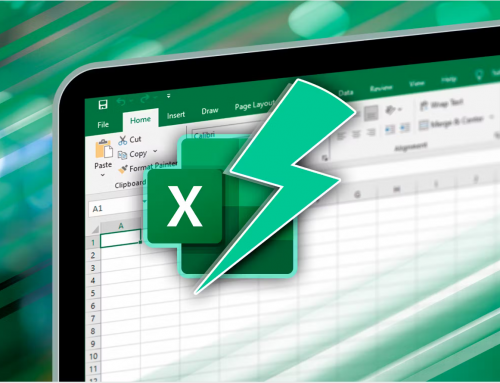
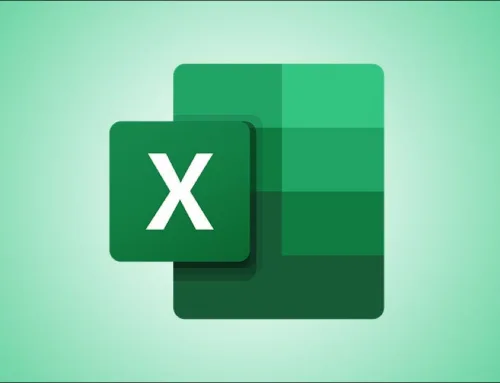
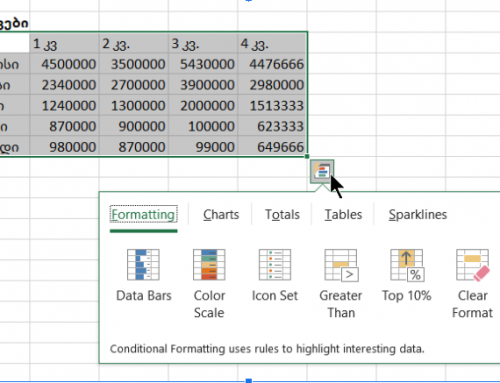
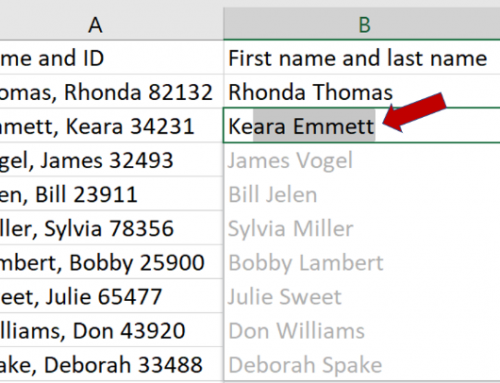
Leave A Comment